Comment créer un wiki dans Notion
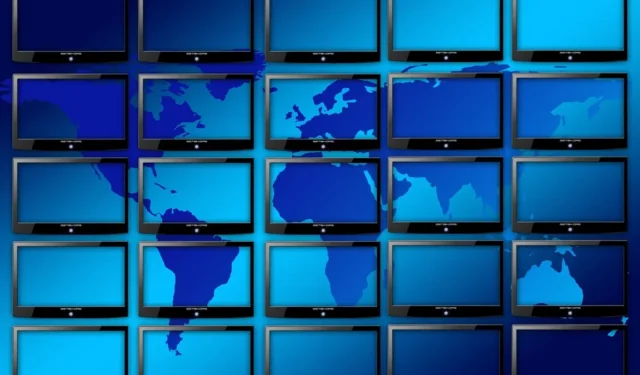
Un wiki est l’outil idéal pour partager des informations, des fichiers, des formulaires et un calendrier avec votre équipe, et Notion permet d’en créer un sans effort. Que vous soyez un utilisateur actuel de Notion ou que vous vous familiarisiez simplement avec l’application, vous pouvez facilement configurer un wiki à l’aide d’un modèle. Notion fournit plusieurs modèles pratiques pour les wikis de base et ciblés, et la galerie de modèles Notion vous offre encore plus d’options. Ce guide présente des modèles pratiques et gratuits et leurs fonctionnalités exceptionnelles, tout en partageant des conseils et des suggestions pour vous aider à créer un wiki dans Notion.
Utiliser un modèle de wiki de notion
Le meilleur endroit pour commencer est avec les modèles wiki de Notion. Vous pouvez choisir parmi quatre options différentes, de la base à un secteur spécifique.
- Pour afficher et utiliser l’un des modèles ci-dessous, rendez-vous sur Notion et connectez-vous. Sélectionnez « Modèles » à gauche, puis choisissez « Wiki » dans la liste déroulante.
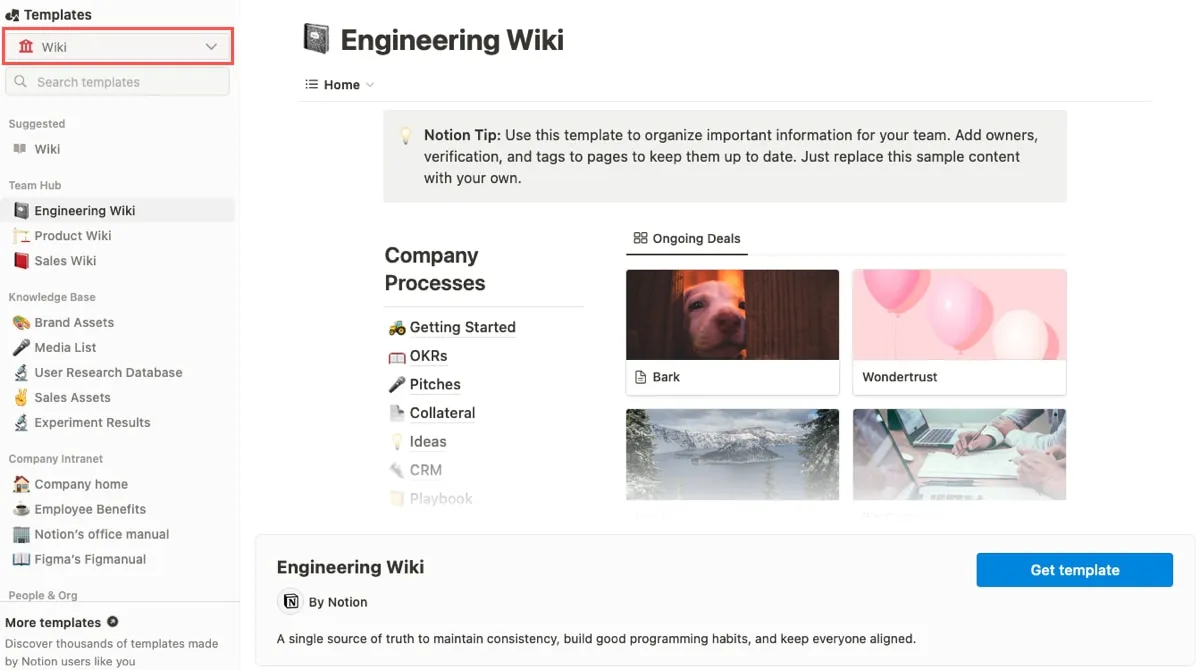
- Sélectionnez l’une des options de modèle sur la gauche pour afficher les détails, puis cliquez sur « Obtenir le modèle » pour l’utiliser.
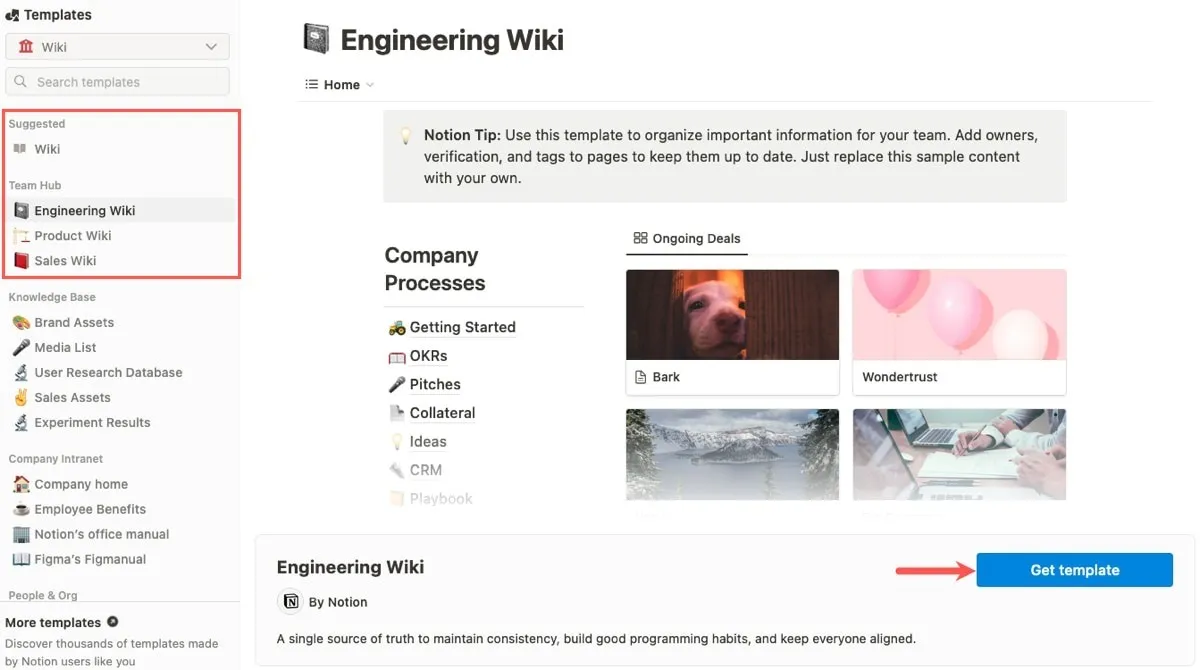
- Sélectionnez le modèle dans la barre latérale à gauche pour commencer.
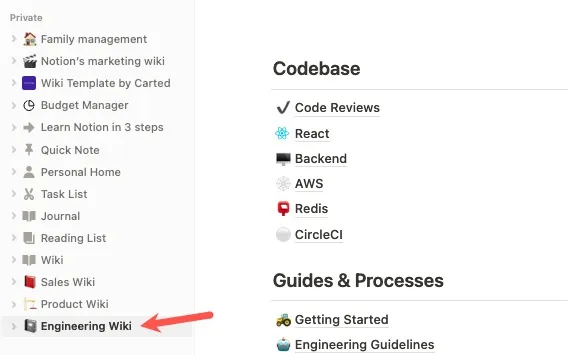
Modèle de wiki de base de notion
Pour un modèle wiki que vous pouvez utiliser pour n’importe quel secteur, utilisez le modèle Wiki de base de Notion. Il offre une navigation agréable sur la page principale, avec les sections Équipe, Politiques et Nouvelles pages, ainsi que les mises à jour de l’entreprise au format carte.
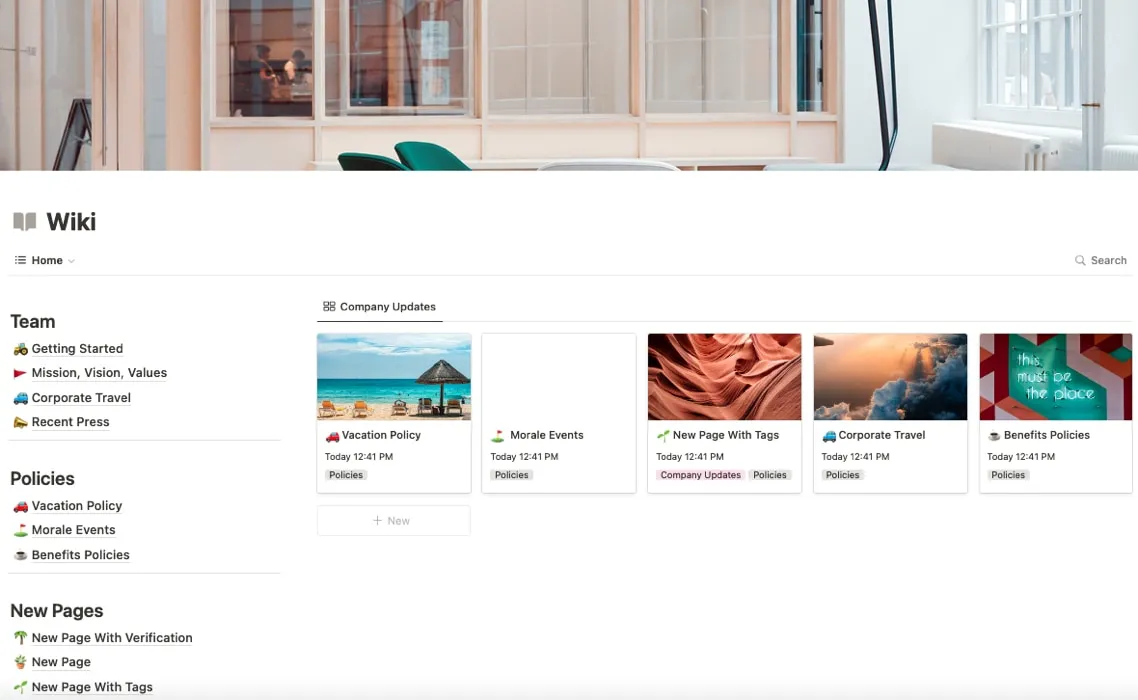
Faits saillants :
- Accès facile aux mises à jour de l’entreprise à l’aide des cartes sur la page principale
- Pages prédéfinies pour la mission de l’entreprise, les voyages d’affaires, la presse récente, les événements de moral et les politiques de vacances et d’avantages
- Page de démarrage avec des instructions pour l’utilisation des en-têtes Notion, des blocs de légende, des listes de basculement et des blocs de code
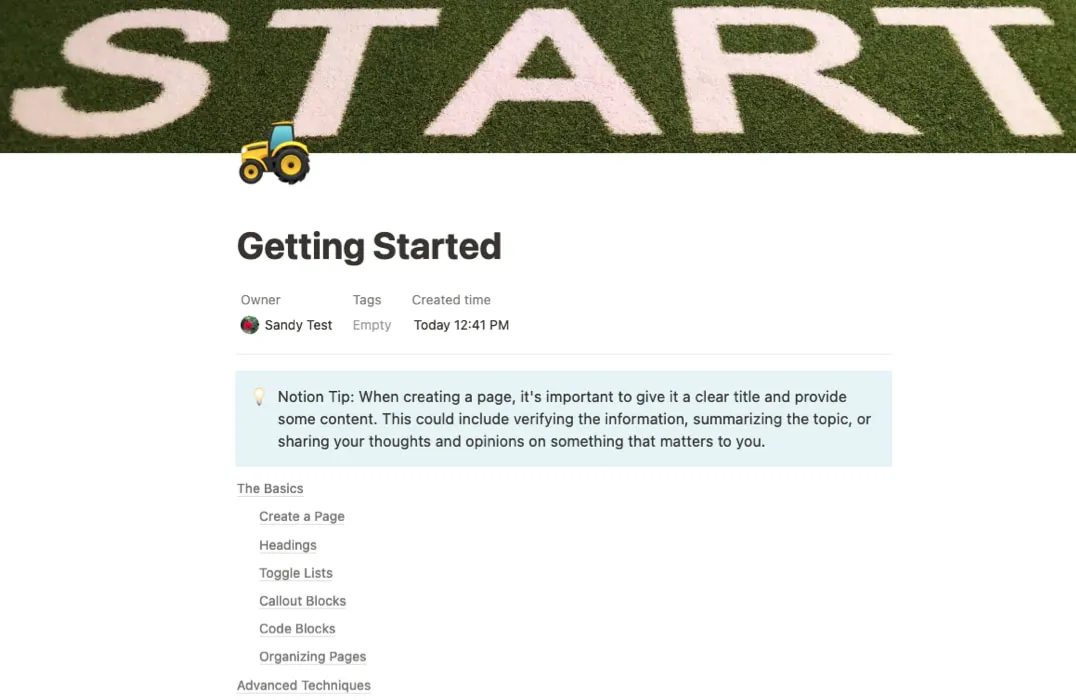
Modèle de wiki de produit Notion
Lancer un nouveau produit ? Vous engagez une équipe produit ? Ce modèle de wiki de produit vous donne exactement ce dont vous avez besoin pour tenir tout le monde informé. Ajoutez des détails sur le cycle de vie du produit, comment lancer une fonctionnalité et comment effectuer des recherches sur les utilisateurs. Terminez avec votre répertoire de produits, vos analyses et outils, la répartition des effectifs et les entretiens sur les produits.
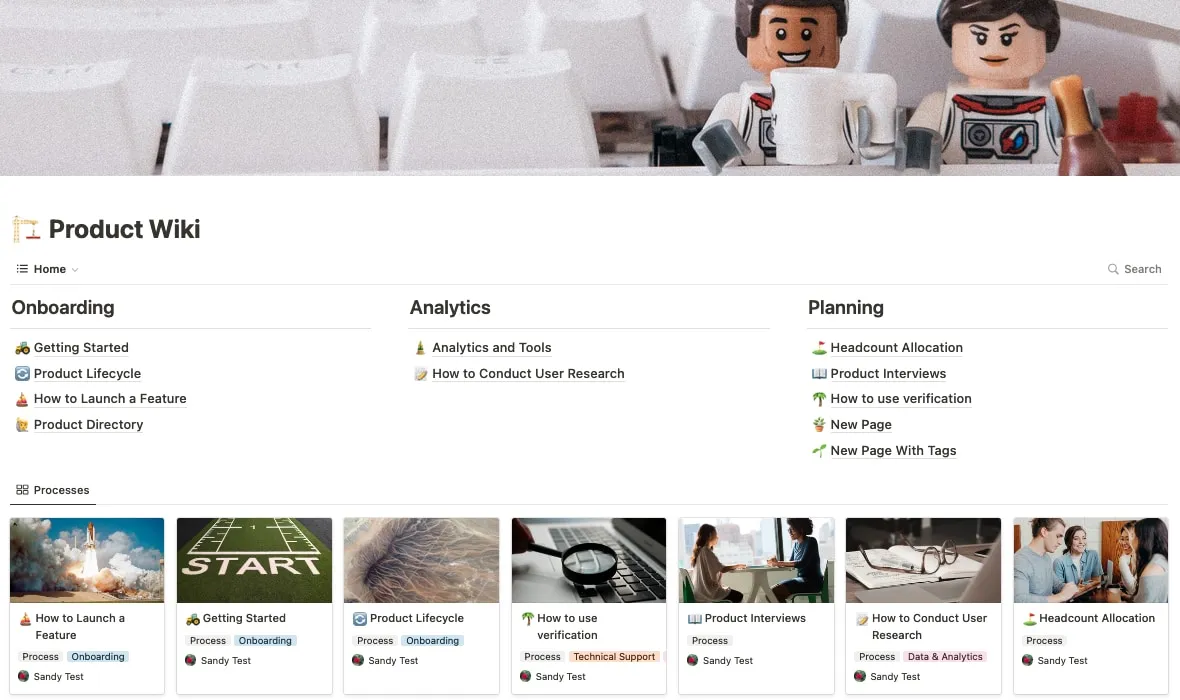
Faits saillants :
- Page du cycle de vie du produit avec des invites utiles sous forme de liste numérotée
- Page du répertoire de produits sous forme de tableau pour inclure l’article, le propriétaire et les balises
- Page d’allocation des effectifs divisée en sections pour vos équipes d’ingénierie, de conception et de ressources produit
- Page Product Interview, comprenant une base de données de questions pour entrer le nom, la difficulté et les compétences
- Format étape par étape, prêt pour vos instructions sur les pages How-To
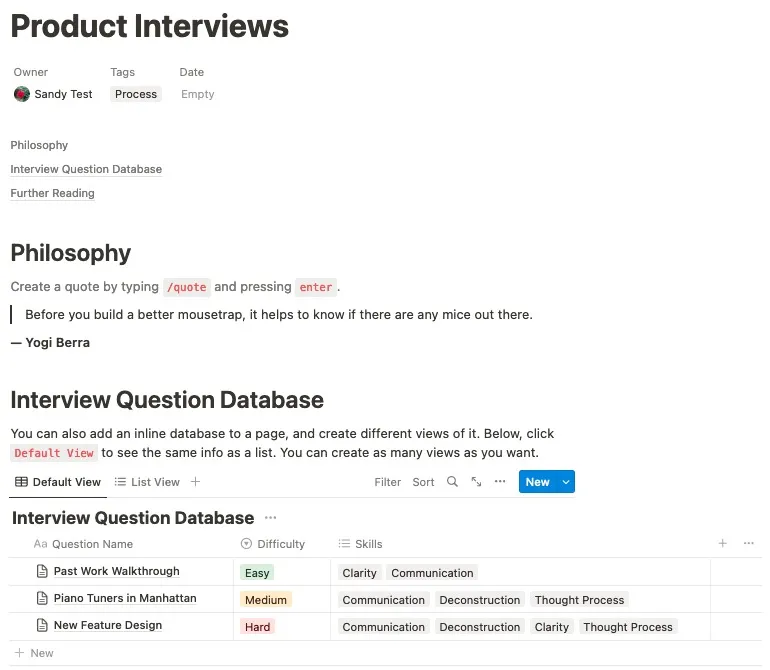
Modèle Wiki de vente de notions
Si vous êtes dans le secteur de la vente, ce modèle de wiki de vente est parfait. Il existe des pages pour les OKR, les présentations, les garanties, les idées, le CRM, un playbook, des offres et un répertoire d’équipe. En utilisant ce modèle, non seulement vous prendrez un bon départ, mais vous disposerez également de l’endroit idéal pour vous et votre équipe pour tout suivre, des réflexions aux prospects en passant par les ventes.
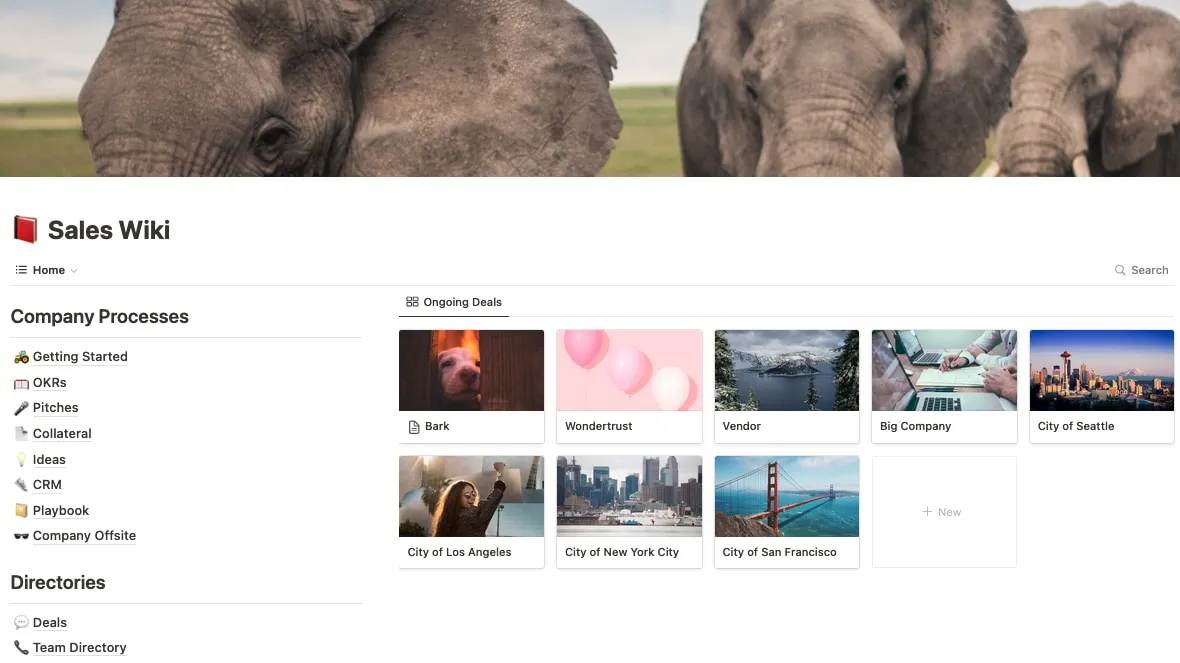
Faits saillants :
- Page Objectifs et résultats clés (OKR) avec une liste d’exemples d’objectifs et de cases à cocher
- Page de pitchs avec des sections pour les vidéos, les idées et les enregistrements audio
- Page d’idées avec un tableau et des champs pour la description, les balises, la priorité, terminé et ajouté par qui et quand
- Page Annuaire de l’équipe dans la vue Galerie, avec des emplacements pour les images, les titres, les coordonnées et les biographies
- Deux pages d’offres : l’une sous forme de tableau et l’autre dans une vue Galerie
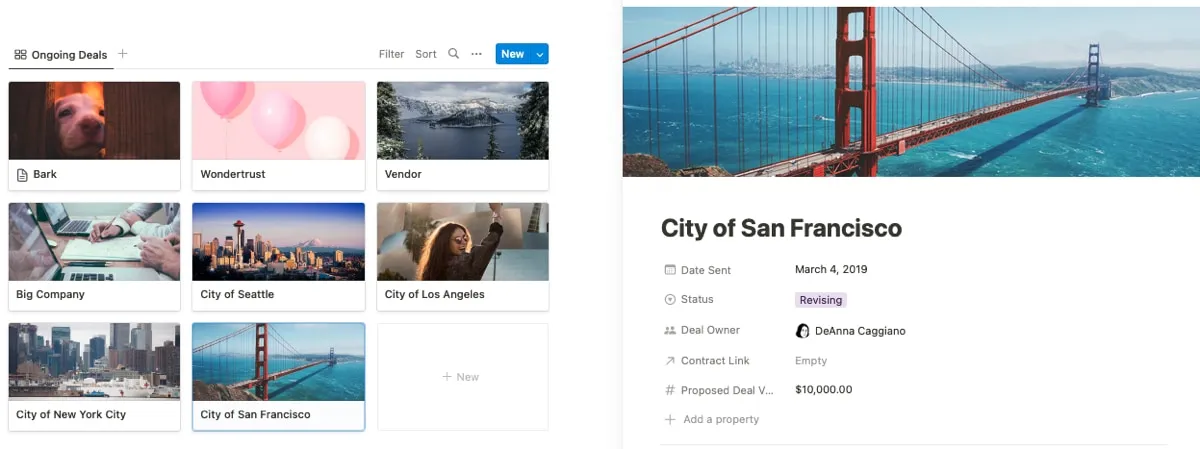
Modèle de wiki d’ingénierie de notion
Pour le code de programmation, les détails de la base de données, les informations sur le backend, les directives d’ingénierie et le cycle de vie du développement, rassemblez tout cela en un seul endroit avec ce modèle Engineering Wiki . Vous pouvez en faire le guichet unique de votre équipe de développement pour la documentation, les références, les commandes et les processus d’assurance qualité.

Faits saillants :
- Page principale avec une navigation simple vers toutes les sections et pages, plus un format de carte pour les guides et les processus
- Pages pour React, AWS, Redis et CircleCI, ainsi que Backend et Code Review
- Page de commandes utiles formatée avec des blocs de code pour une visualisation facile, ainsi que copier et coller
- Format d’instructions pour vos étapes et commandes sur les pages How-To
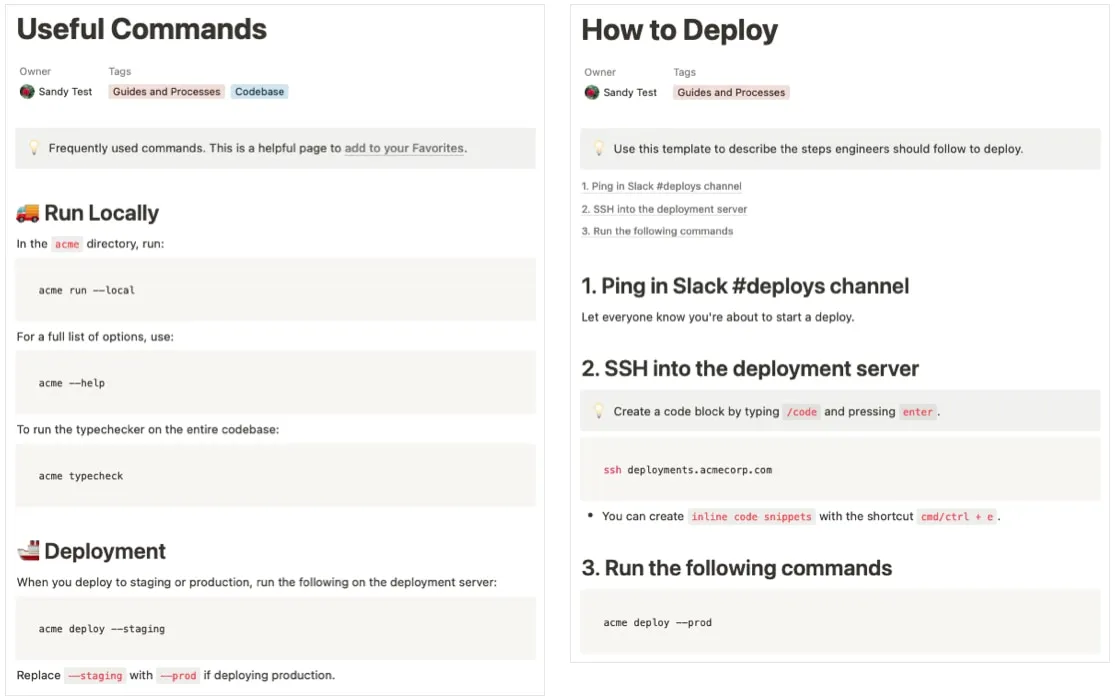
Utiliser un modèle Wiki de la galerie de notions
La galerie de modèles Notion offre un accès direct, une recherche améliorée et une fonction de filtrage utile pour faciliter plus que jamais la recherche d’un modèle. Suivez ces étapes pour afficher les modèles ou utilisez les liens directs vers les modèles décrits ci-dessous.
- Visitez Modèles Notion pour parcourir les modèles wiki, ou sélectionnez « Modèles » dans la barre latérale de votre espace de travail Notion, puis sélectionnez « Plus de modèles » dans la fenêtre contextuelle.
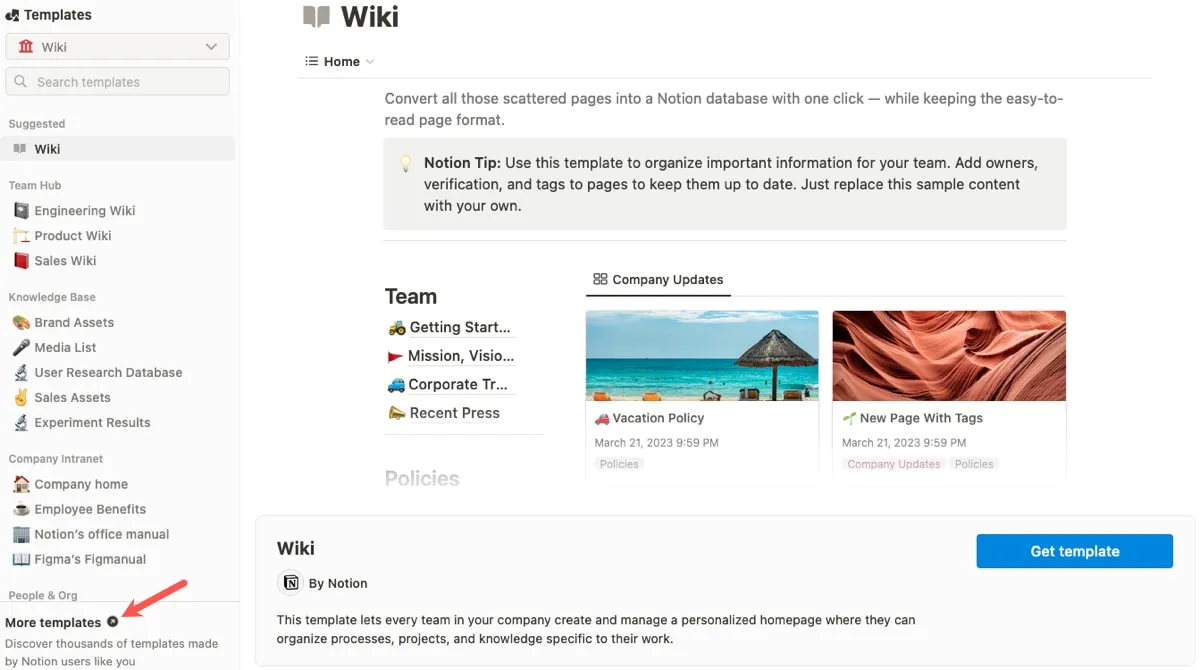
- Utilisez le champ de recherche en haut ou choisissez la catégorie « Wiki ».
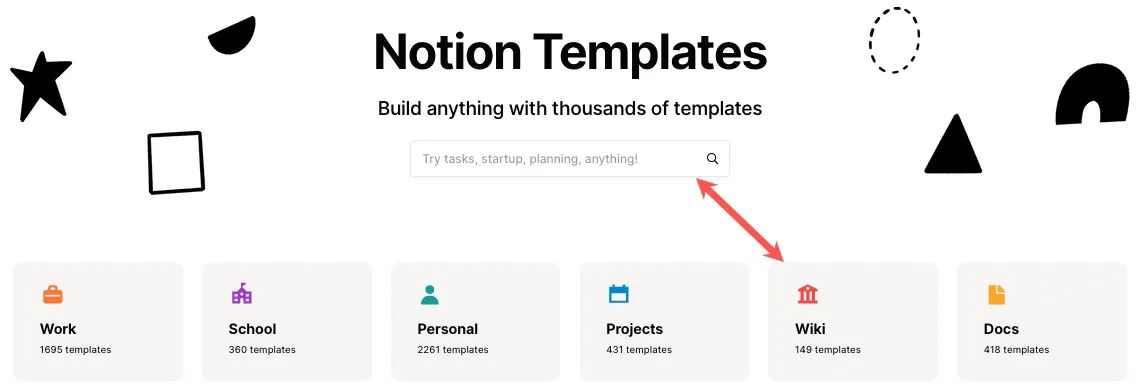
- Sélectionnez un modèle pour afficher plus de détails, puis cliquez sur « Commencer avec ce modèle ». Si vous choisissez « Afficher le modèle » pour voir un aperçu, cliquez sur « Dupliquer » pour l’utiliser.
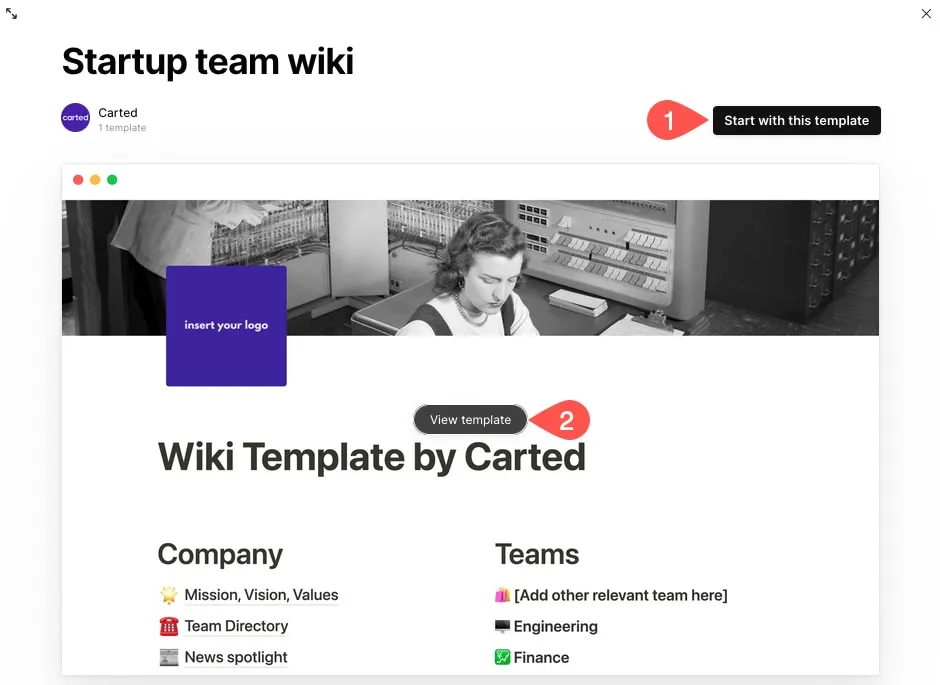
- Sélectionnez le modèle dans la barre latérale de votre espace de travail pour commencer.
Modèle Wiki de l’équipe de démarrage
Organisez tout pour votre nouvelle entreprise avec ce modèle utile de Startup Team Wiki de Carted. Incluez des informations sur votre entreprise, telles que votre mission et votre répertoire, votre façon de travailler et tous les détails dont votre équipe a besoin pour réussir.
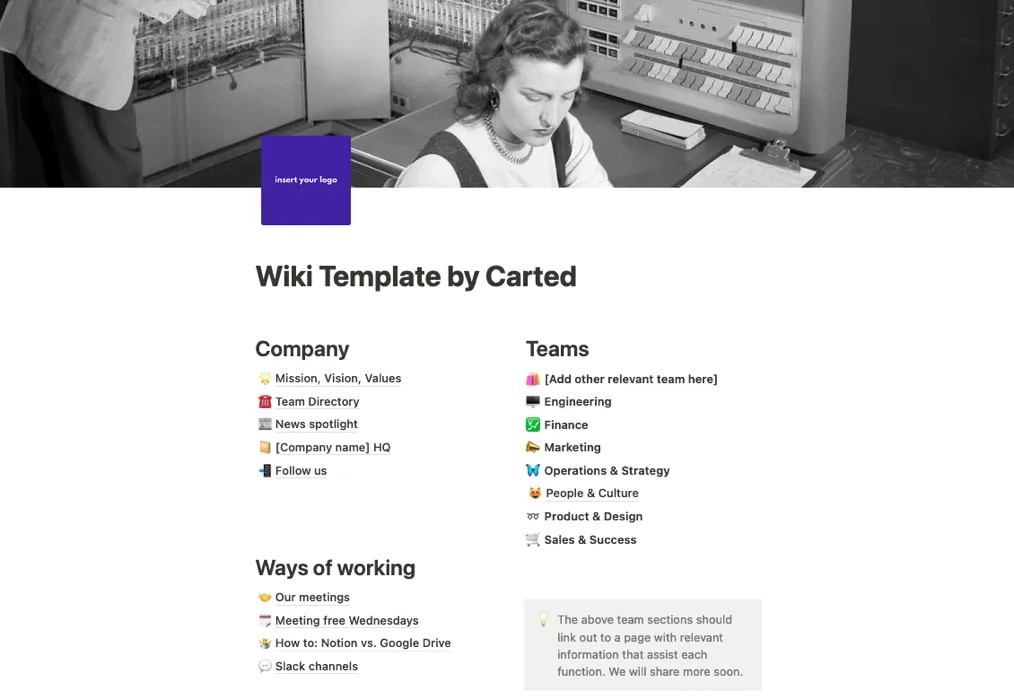
Faits saillants :
- Pages de l’entreprise pour la mission, la vision et les valeurs, un répertoire d’équipe, des actualités, un siège social et des liens vers les réseaux sociaux
- Pages d’équipe pour l’ingénierie, la finance, le marketing, les opérations, les produits et la conception, et les ventes
- Page Annuaire de l’équipe dans la vue Galerie qui comprend une photo, un service, un titre, un e-mail et d’autres détails pour chaque entrée
- Pages de méthodes de travail pour les réunions, les jours sans réunion et les canaux Slack
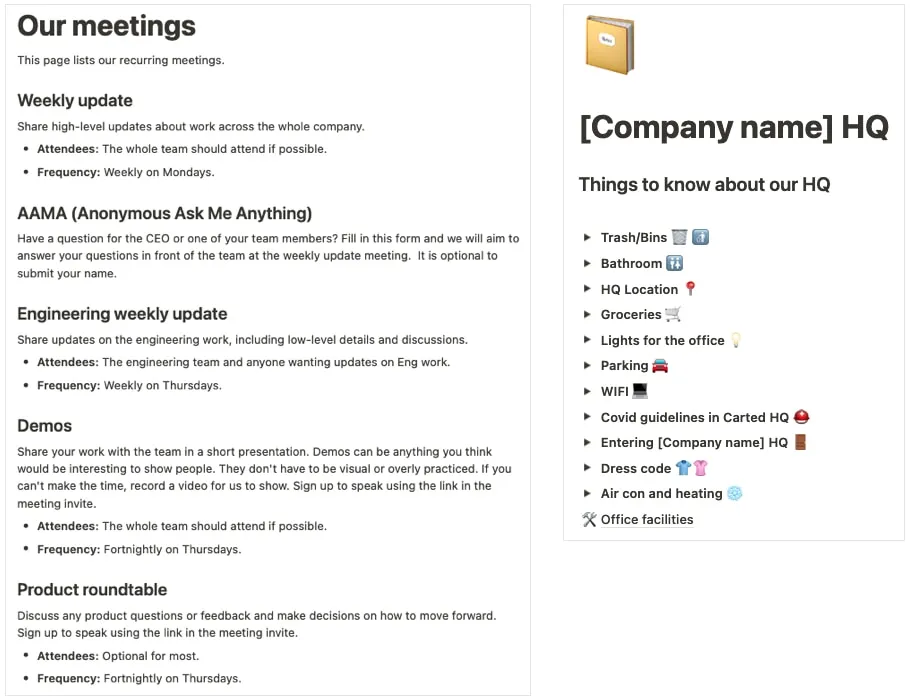
Modèle de wiki marketing
Notion propose un formidable modèle Marketing Wiki dans la galerie de modèles. Ajoutez tout, des détails de l’équipe et des meilleurs liens à la conception Web et aux actifs de la marque. Vous apprécierez la page d’accueil solide avec une navigation simple vers chaque section et un emplacement pour le contact de garde actuel et l’adresse e-mail principale.
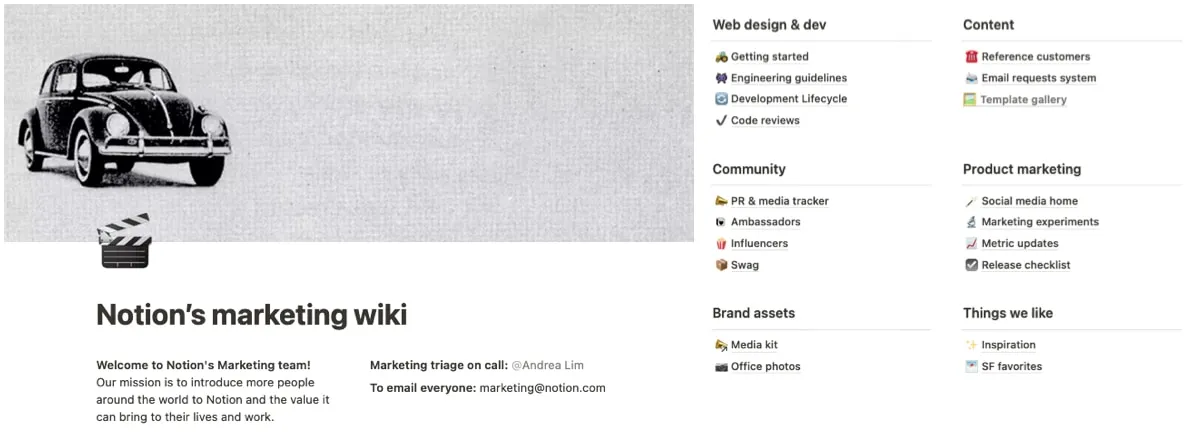
Faits saillants :
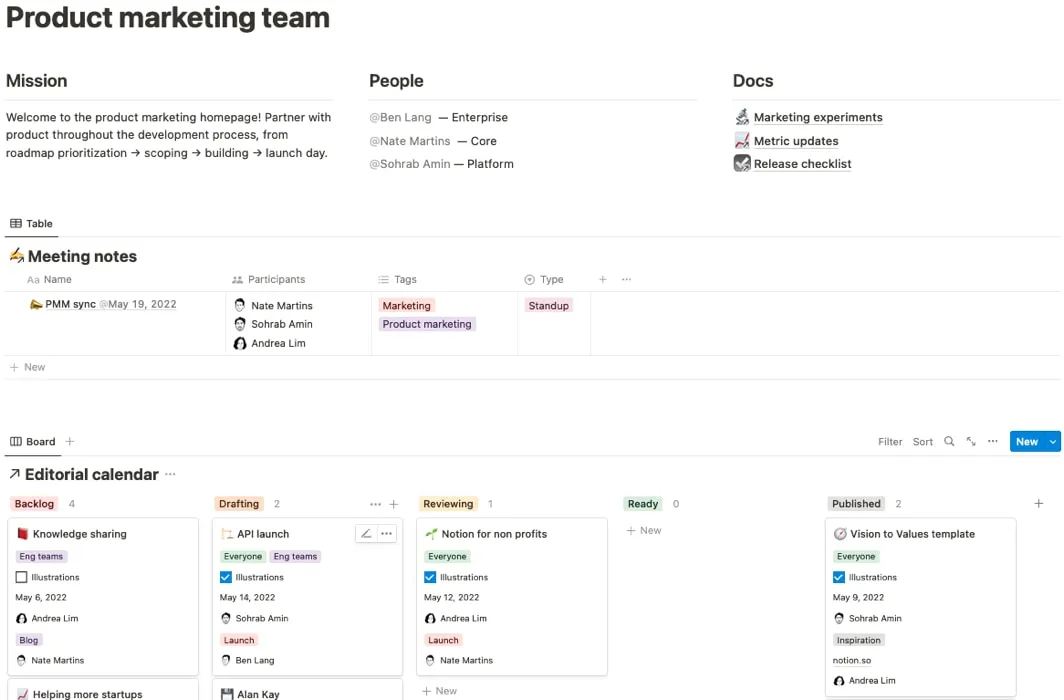
Modèle Wiki de gestion de la famille
C’est peut-être une famille que vous gérez au lieu d’une équipe d’entreprise. Ce modèle wiki de gestion de la famille de Xin Xin est un excellent outil pour garder tout le monde sur la bonne voie. Attribuez des tâches et des corvées, passez en revue un horaire et un guide alimentaire, planifiez des voyages, partagez des recettes, et plus encore.
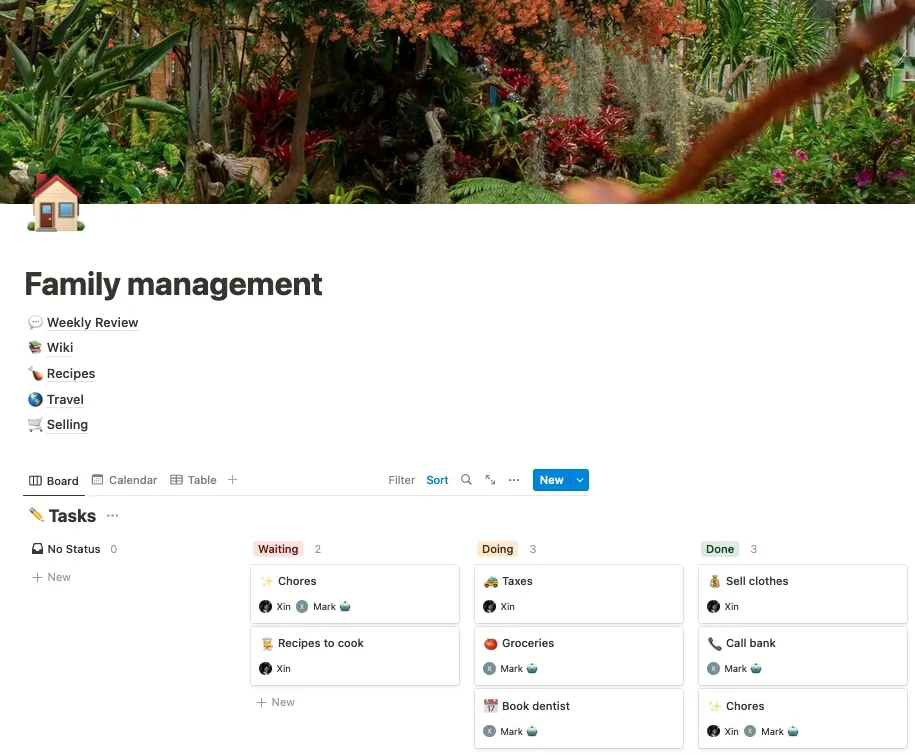
Faits saillants :
- Page principale avec navigation et tableau, calendrier ou tableau des tâches
- Page de révision hebdomadaire avec des cases à cocher pour cocher les éléments
- Page Recettes dans la Galerie Vue et détails des ingrédients, instructions et lien vers la source
- Page de voyage pour la planification de voyage
- Page Tâches pour les tâches dont le statut est En attente, En cours ou Terminé
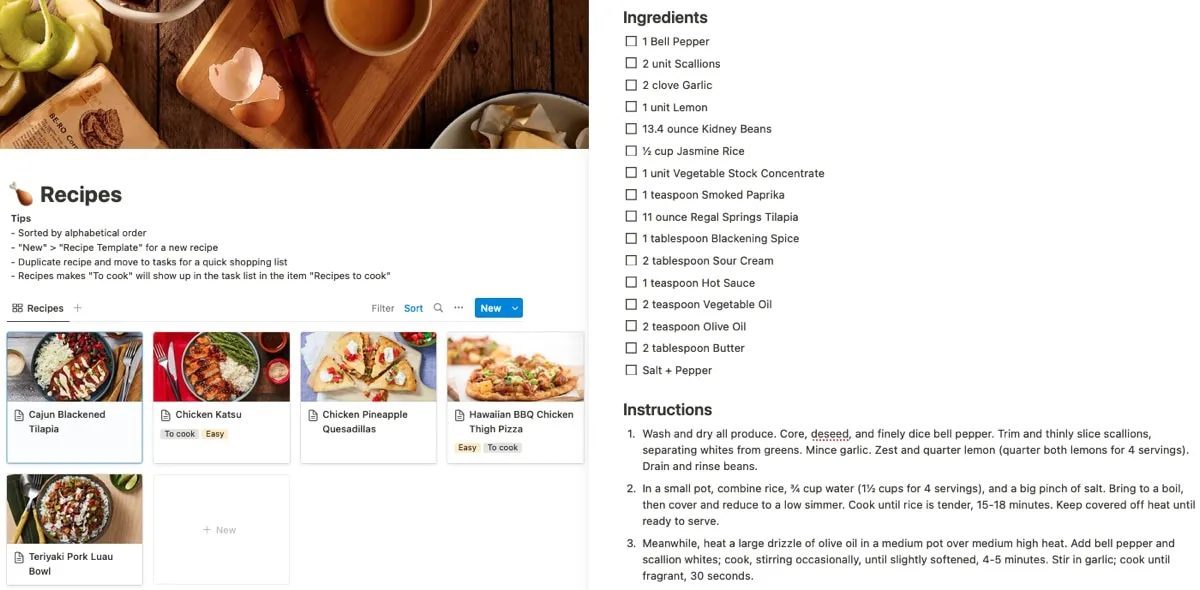
Trucs et suggestions pour votre wiki Notion
Si vous souhaitez ajouter des pages autres que celles incluses dans le modèle, afficher un calendrier ou insérer une section de tâches, ces éléments utiles peuvent être exactement ce dont vous avez besoin lorsque vous créez votre wiki dans Notion.
Ajouter une page
Ajoutez une page à votre wiki d’un simple clic.
- Survolez une section actuelle de la page et cliquez sur le signe plus à gauche.
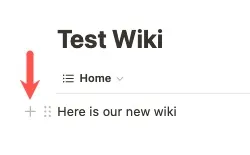
- Sélectionnez « Page » dans la fenêtre contextuelle.
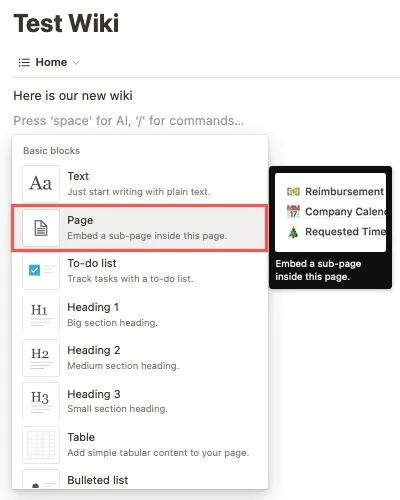
- Donnez un nom à votre page et ajoutez les éléments que vous souhaitez.
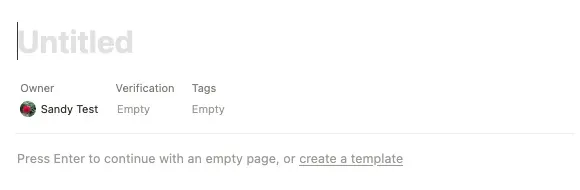
Inclure une vue Calendrier
Envisagez d’utiliser la vue Calendrier pour afficher les tâches et les événements.
- Survolez une section actuelle de la page et cliquez sur le signe plus à gauche.
- Sélectionnez « Vue calendrier » dans la fenêtre contextuelle.
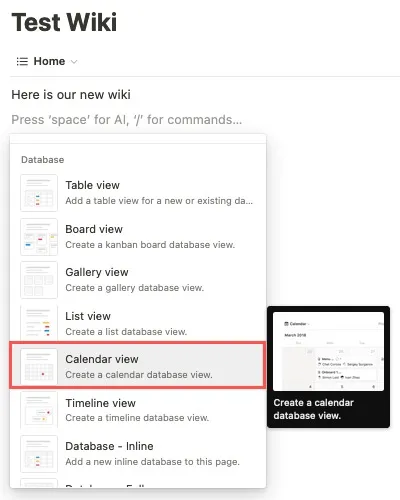
- Choisissez la source de données sur la droite ou créez-en une nouvelle en sélectionnant « Nouvelle base de données ».
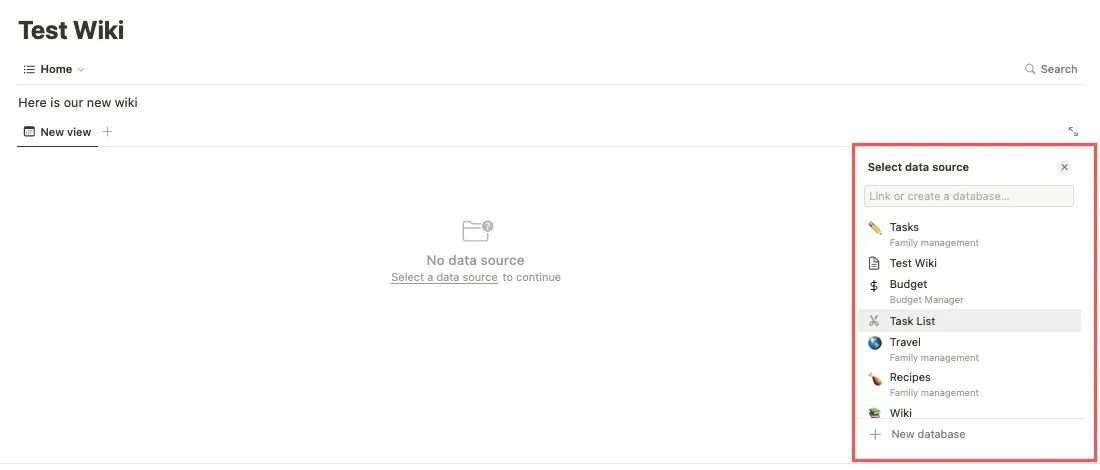
- Votre calendrier sera ajouté.
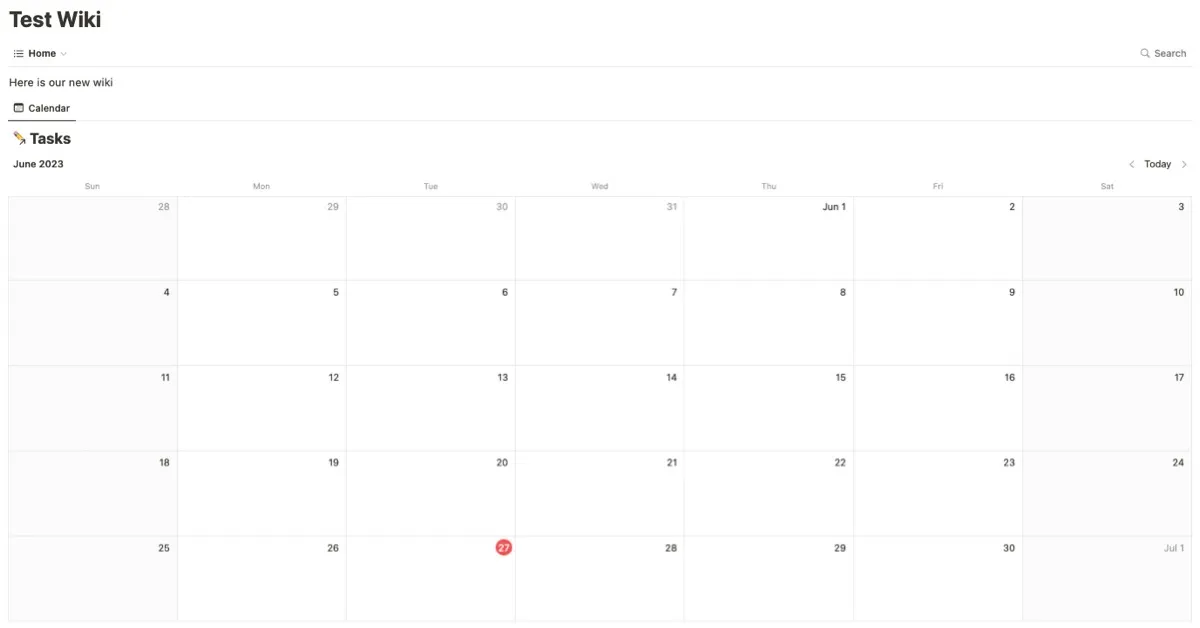
Insérer des tâches
Pour ajouter des tâches à votre page, insérez une liste de tâches pratique.
- Survolez une section actuelle de la page et cliquez sur le signe plus.
- Sélectionnez « Liste de tâches » dans la fenêtre contextuelle.
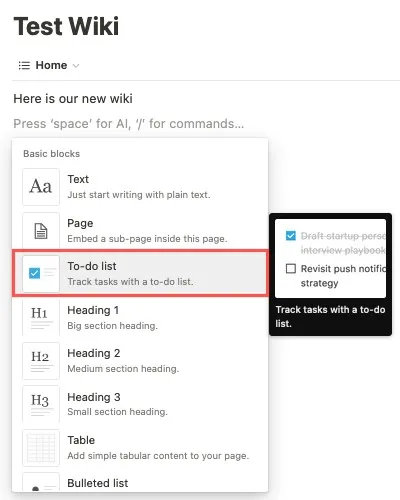
- Tapez votre premier élément, appuyez sur Enterou Return, et insérez le suivant dans la nouvelle liste.
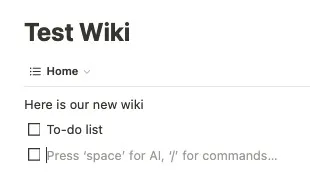
Partagez votre wiki
Une fois que vous avez configuré votre wiki, vous pouvez le partager avec votre groupe directement depuis Notion.
Ouvrez la page et sélectionnez « Partager » en haut à droite. Entrez les noms ou les adresses e-mail, puis utilisez la liste déroulante à droite pour choisir le niveau d’accès.
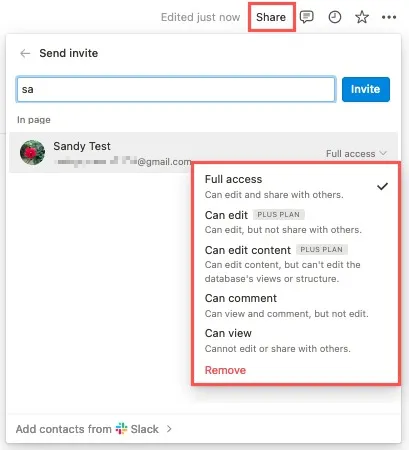
Créer un espace de travail d’équipe
Comme alternative, vous pouvez créer un espace de travail pour votre équipe. Cela vous permet de partager le wiki dans son ensemble.
- Sélectionnez « Créer un espace d’équipe » en bas de la barre latérale à gauche.
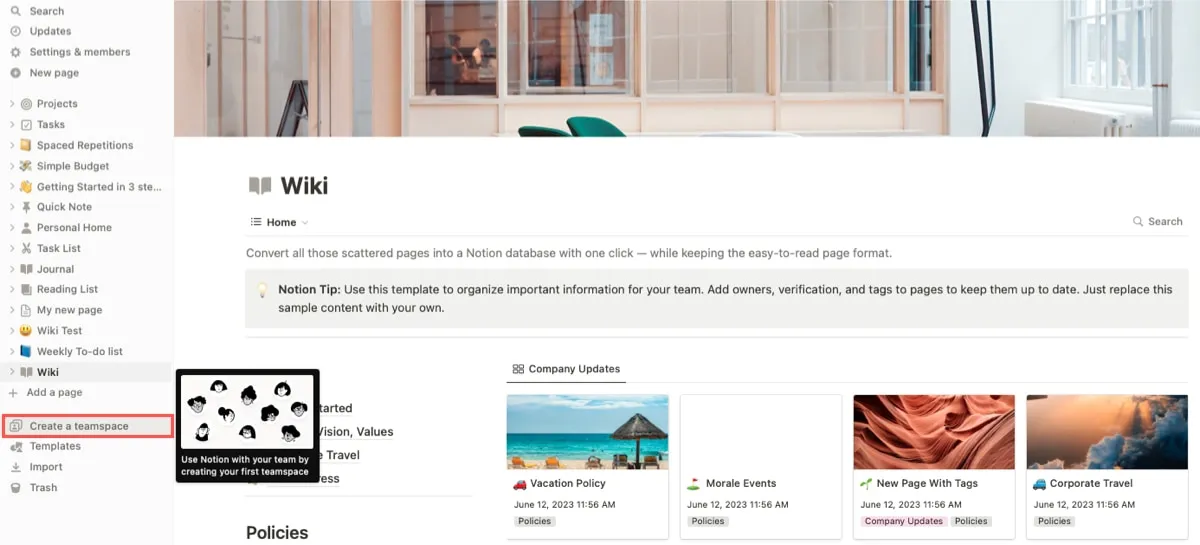
- Donnez un nom à votre espace, choisissez une icône et éventuellement ajoutez une description.
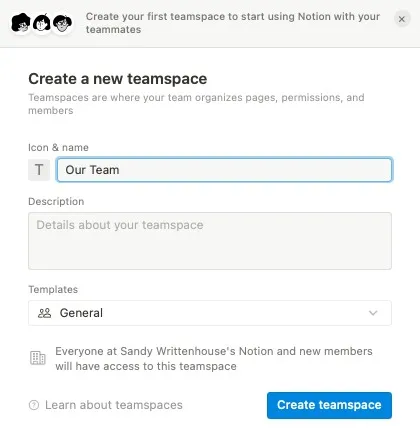
- Ajoutez des membres à l’espace de travail et déplacez votre wiki vers le nouvel espace d’équipe en le faisant glisser vers cette zone dans la barre latérale pour que les membres de votre équipe puissent accéder facilement au wiki.
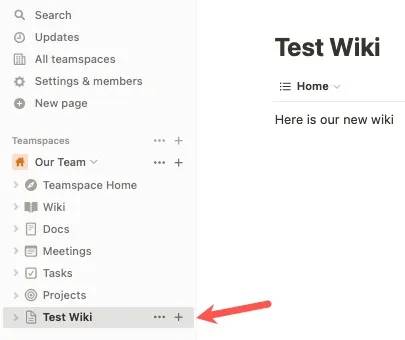
Comme Notion offre plusieurs façons supplémentaires de partager, ce serait une bonne idée de passer en revue les options étendues sur la page Partage et autorisations de Notion .
Questions fréquemment posées
Quelle est la différence entre un wiki Notion et une page normale ?
Comme l’explique Notion , une page wiki ressemble à une page normale. Mais en utilisant des titres, des sous-titres, la navigation, des tableaux, des vues de calendrier et d’autres fonctionnalités, vous pouvez créer un format facile à lire. De plus, un wiki dans Notion peut être utilisé comme base de données, contrairement à une page normale.
Puis-je créer un wiki sur Notion avec une page existante ?
Si vous avez déjà une page que vous souhaitez transformer en wiki, c’est faisable avec Notion.
Ouvrez la page, cliquez sur les trois points en haut à droite et sélectionnez « Transformer en wiki ». Une invite en bas vous demandera de confirmer. Sélectionnez « Essayer » pour continuer à créer le wiki dans Notion.
Où puis-je créer un wiki autre que dans Notion ?
Vous pouvez trouver plusieurs sites qui proposent la création de wiki. Il existe des sites wiki spécifiques, comme MediaWiki , SlimWiki et DocuWiki , qui sont gratuits ou abordables. Vous pouvez également créer un wiki gratuit à l’aide de Google Sites ou configurer un wiki portable à l’aide de TiddlyWiki .
Crédit image : Pixabay . Toutes les captures d’écran de Sandy Writtenhouse.
Laisser un commentaire